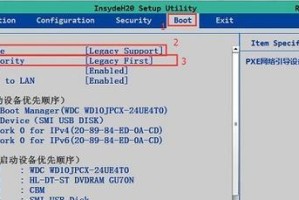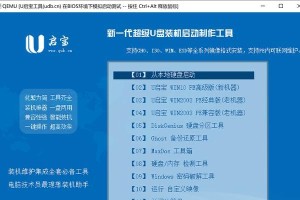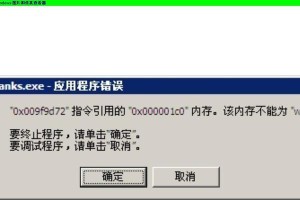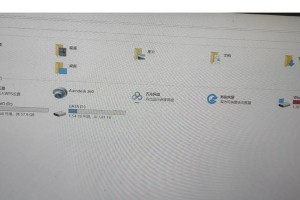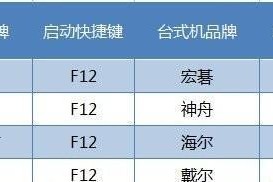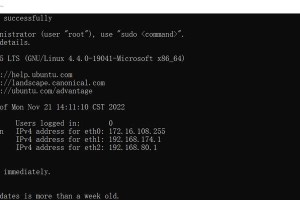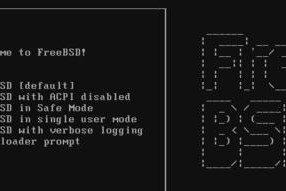随着无线网络的普及和发展,越来越多的用户希望在台式机上也能享受无线上网的便利。然而,很多台式机没有内置无线网卡,因此需要通过外接的USB无线网卡来实现无线上网功能。本文将教你详细步骤,让你轻松给台式机装上USB无线网卡,让你畅快地上网。
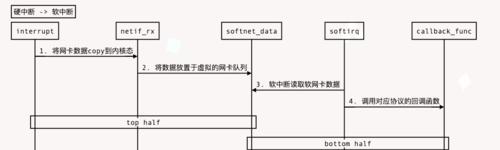
1.检查电脑硬件设备:确定台式机是否有可用的USB插口。
在开始安装之前,首先要确认一下你的台式机是否有空闲的USB插口。可以通过检查电脑背面的接口,或者查看主板说明书来确定。
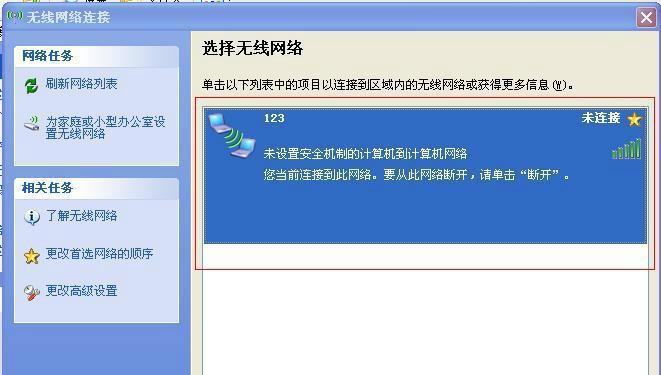
2.了解USB无线网卡的类型和规格。
市面上有许多不同类型和规格的USB无线网卡,不同的型号可能有不同的驱动程序和安装方式。在购买之前,建议先了解一下自己的电脑适合哪种类型和规格的USB无线网卡。
3.购买适合的USB无线网卡。
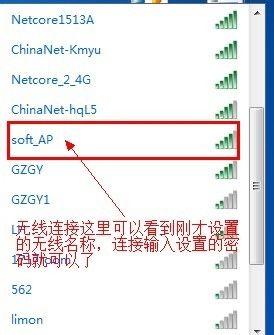
根据自己的需求和电脑的情况,选择合适的USB无线网卡。可以通过搜索网上的评测和用户评论来选择性价比高的产品。
4.下载安装驱动程序。
在安装USB无线网卡之前,需要先下载对应的驱动程序。一般来说,随盘附带的光盘中已经包含了驱动程序,如果没有光驱或者光盘损坏,可以在官方网站上下载对应的驱动程序。
5.插入USB无线网卡。
将USB无线网卡插入电脑的USB插口。确保插紧,并且避免弯曲或者断裂。
6.安装驱动程序。
双击下载好的驱动程序进行安装。根据安装向导的提示,一步一步完成安装过程。
7.配置网络连接。
在安装驱动程序完成后,点击桌面右下角的网络图标,选择“网络和Internet设置”。在打开的窗口中,点击“更改适配器选项”,找到刚安装的USB无线网卡。
8.连接无线网络。
右键点击USB无线网卡,选择“连接/断开”。在弹出的列表中,选择你要连接的无线网络,并输入密码进行连接。
9.网络连接测试。
连接成功后,打开浏览器,访问一个网站,检查网络连接是否正常。如果能够正常上网,说明安装成功。
10.驱动更新与优化。
定期检查USB无线网卡的官方网站,了解最新的驱动程序和优化设置。更新驱动程序和调整设置可以提升无线网络的稳定性和速度。
11.解决连接问题。
如果在连接过程中遇到问题,可以尝试重新安装驱动程序或者更换USB插口。也可以在论坛或者技术支持中心寻求帮助。
12.避免信号干扰。
为了保证无线网络的稳定性和速度,尽量避免将台式机放置在有大量干扰源的位置,例如微波炉、电视机等。
13.定期维护和保养。
定期清洁台式机周围的灰尘和脏物,以保证无线信号的畅通。
14.注意安全问题。
在使用公共Wi-Fi网络时,务必要注意网络安全。建议使用虚拟专用网络(VPN)来保护个人信息的安全。
15.充分利用无线网络。
安装USB无线网卡后,可以尽情享受无线上网带来的便利。可以随时随地与亲友进行视频通话、在线观看高清视频、玩游戏等。
通过本文的介绍,你已经了解了如何给台式机安装USB无线网卡。只需简单的几个步骤,就能解决台式机无线上网难题,让你畅享网络生活。快来尝试吧!